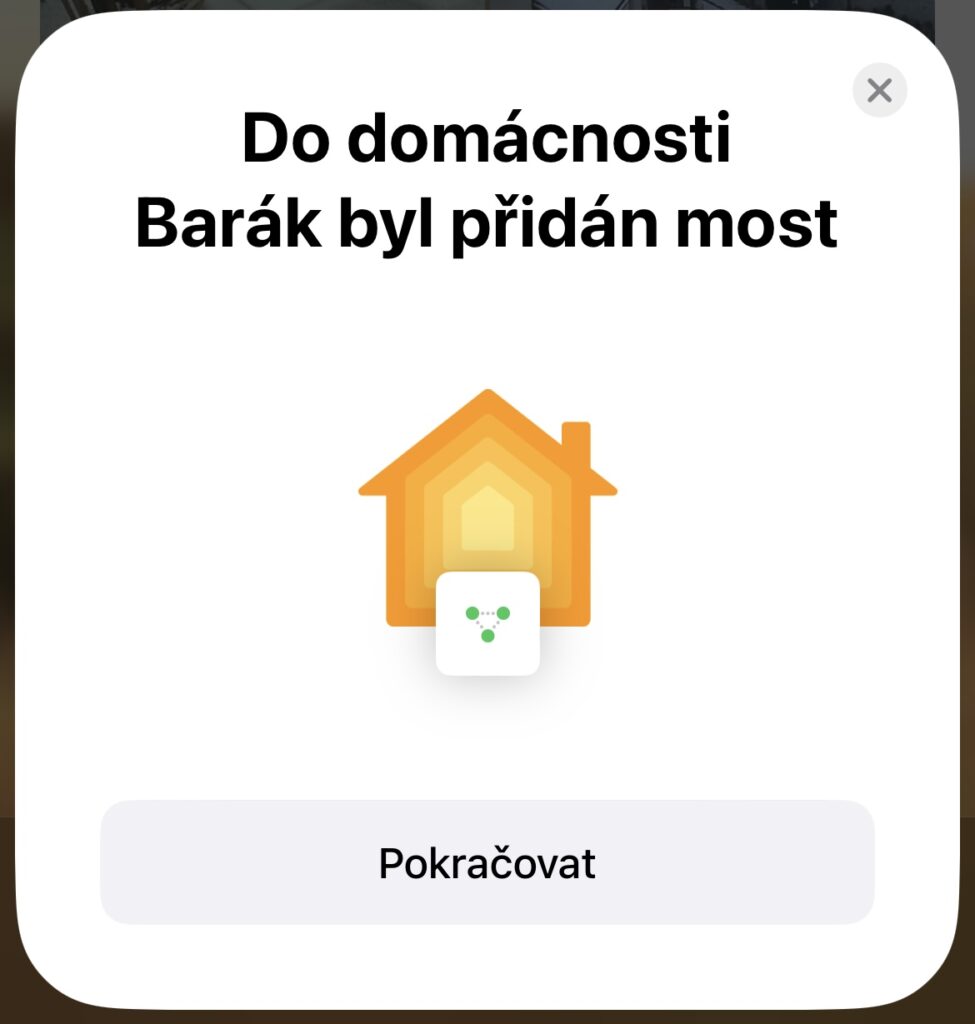Virtualizace je mocný nástroj, který nám umožňuje spouštět nejrůznější systémy pod jiným systémem. Docker se dá nainstalovat jak na MacOSX, Windows, tak právě do DMS běžící na Synology.
Jako první budeme potřebovat v registru vyhledat systém HOOBS. Klikneme tedy v Dockeru v levém menu Registr a vyhledáme „Hoobs“. Klikneme na hoobs/hoobs a dáme stáhnout.
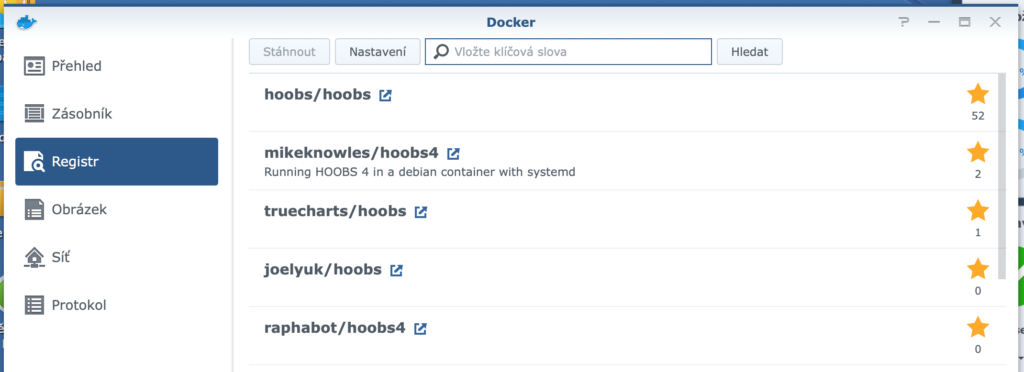
Po stažení – v levém menu „Obrázek“ a klikneme na „hoobs/hoobs:latest“ a vlevo nahoře klikneme na spustit.
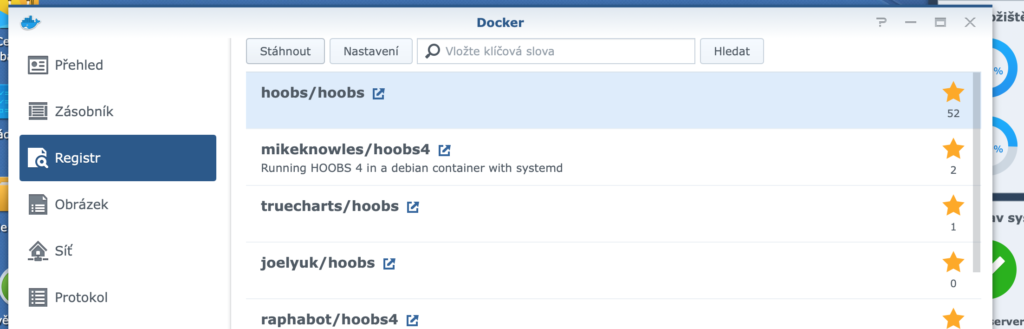
Zvolíme si název našeho kontejneru a klikneme na rozšířená nastavení. Nejdůležitějším nastavením je navázání svazku, tedy složka, kam se může obsah kontejneru ukládat. Ukládám vždy do složky „Docker/hoobs“ a cestu pro navázání nastavíme /hoobs.
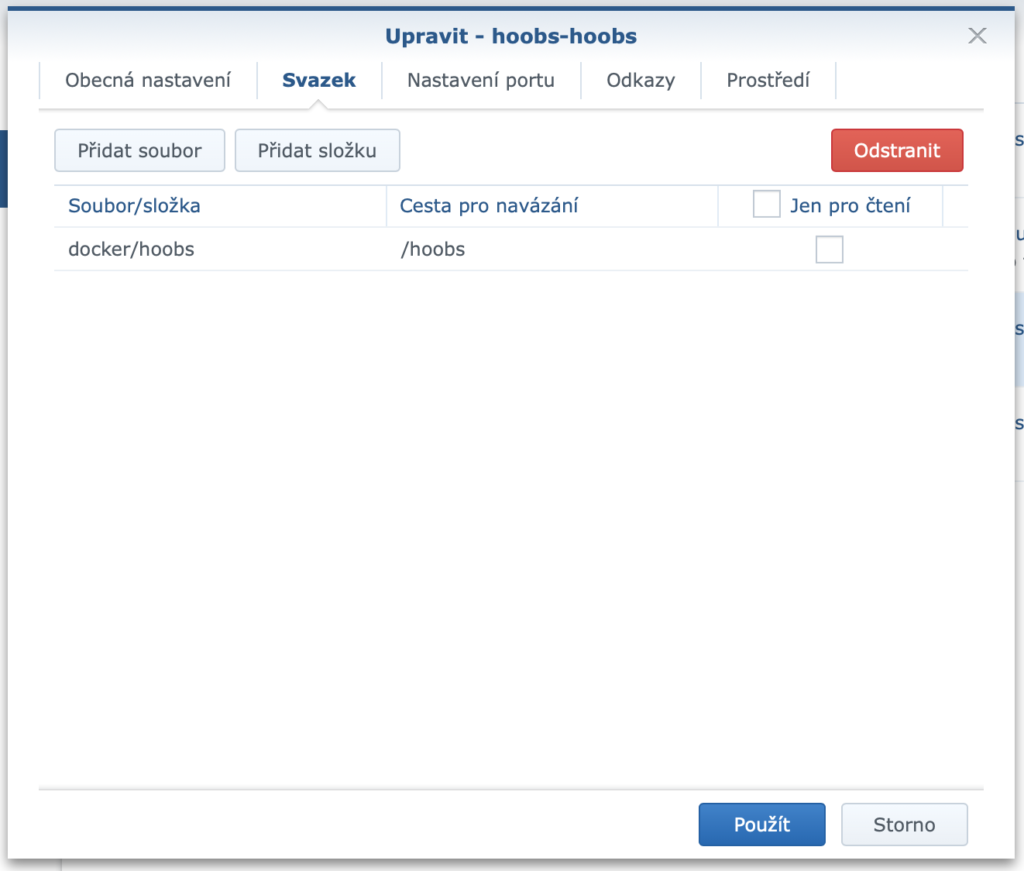
Pak je vhodné nastavit porty, osobně jsem si přehodil port 80 na 8080, 51826 tam být nemusí, ale z nějakého důvodu nefungovalo propojení s Homekitem bez toho.
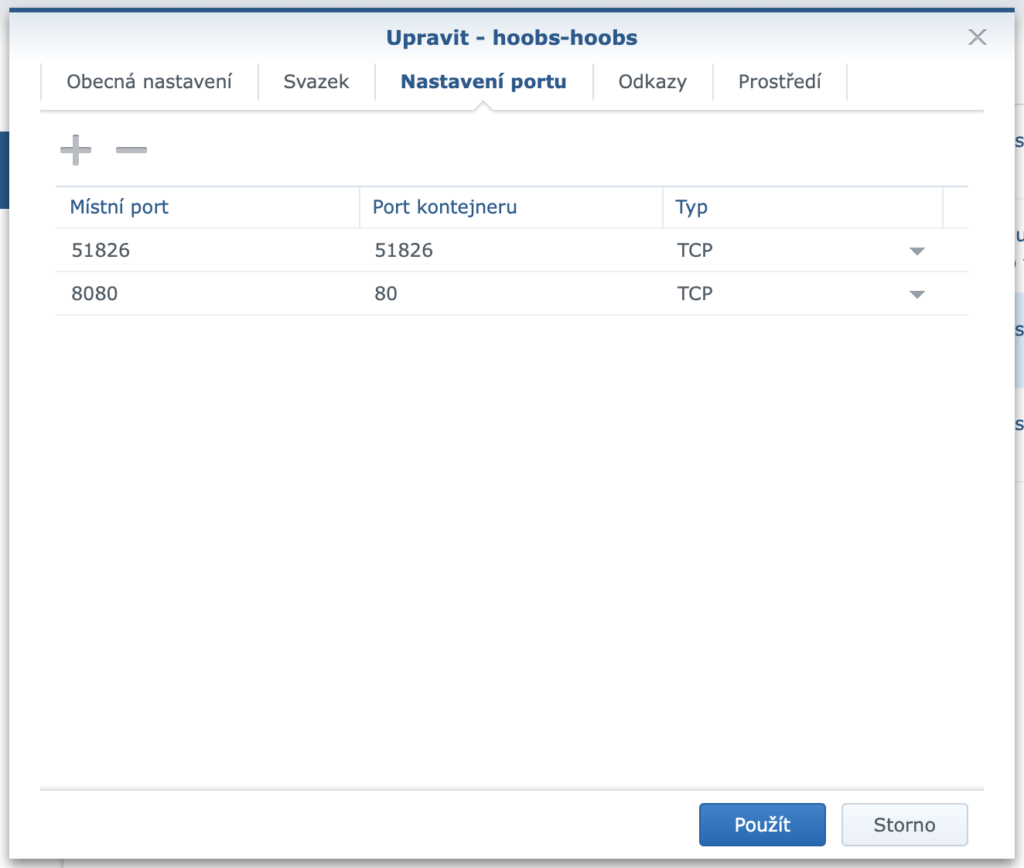
Posledním vhodným nastavením je v prostředí přidat proměnou TZ s hodnotou „Europe/Prague“.
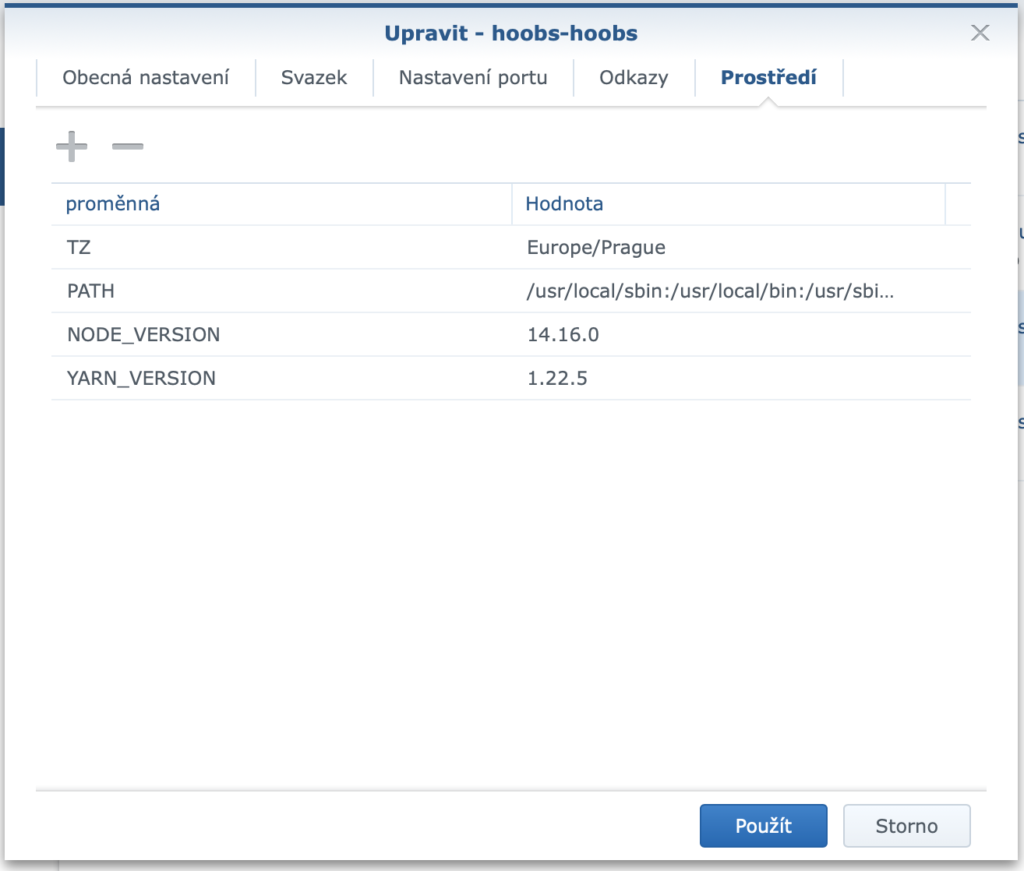
Nyní můžeme už všechny nastavení uložit a kontejner spustit. Pokud vše dopadne dobře, na IP adrese serveru pod portem 8080 bude skryta administrace Hoobsu.
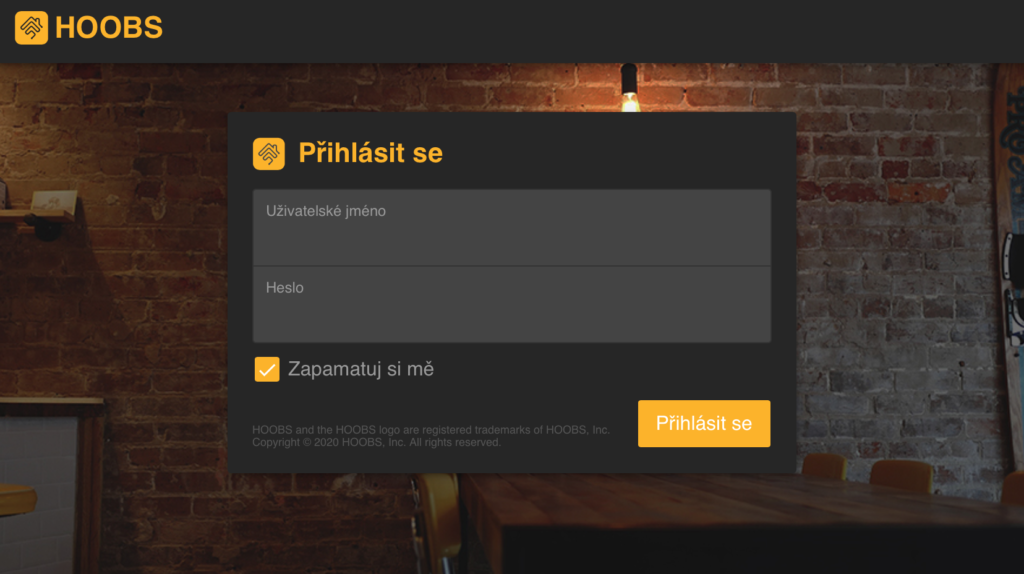
Pokud se do Hoobsu přihlašujete poprve, bude chtít vytvořit uživatelské jméno a heslo, pokud již jste Hoobs někdy spustili, vypadá přihlášení takto.
Po přihlášení do Hoobsu se v levé straně objeví QR kod. Nyní nastal čas most přidat do HomeKitu. Otevřeme ideálně v iPhone aplikaci Domácnost a klikneme v pravém horním rohu na „plus“ a vybereme přidat příslušenství a naskenujeme QR kod.
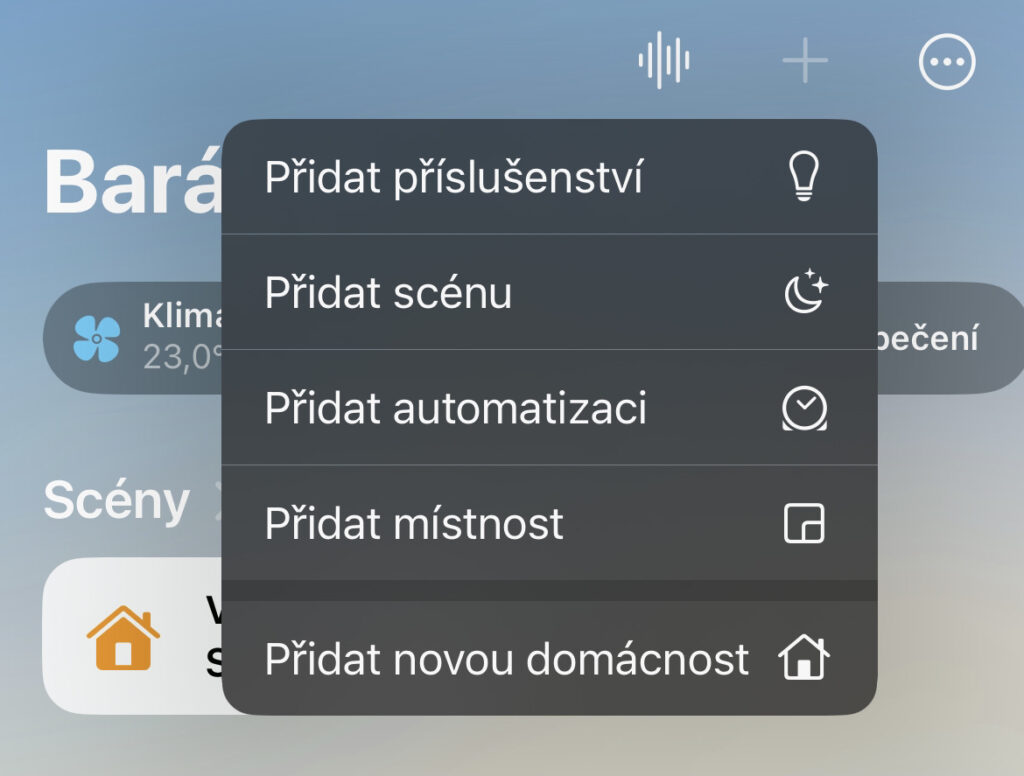
Vyskočí informace o tom, že se snažíte do domácnosti přidat most. Kliknete tedy na volbu „Přidat do ekosystému Apple Home“.
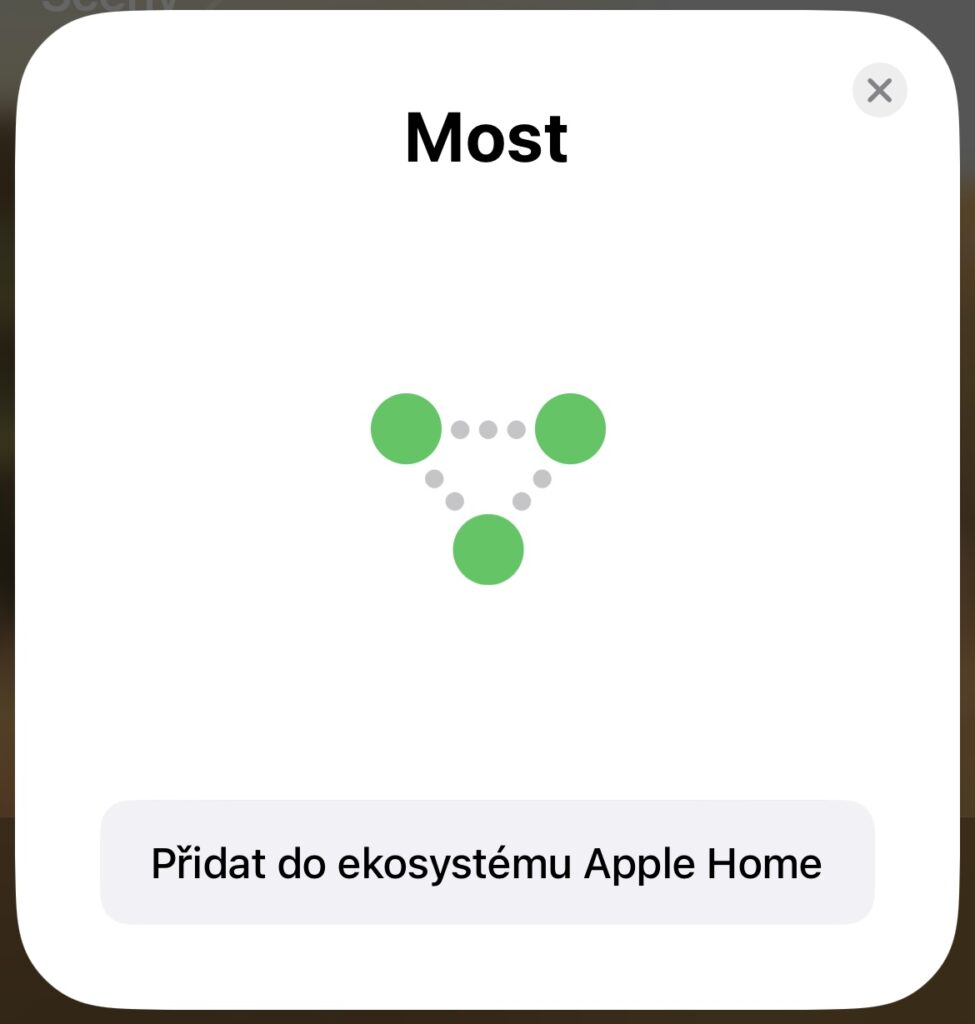
V tuto chvíli vyskočí hláška, že jde o necertifikované příslušenství. Klikneme na volbu „Přesto přidat“
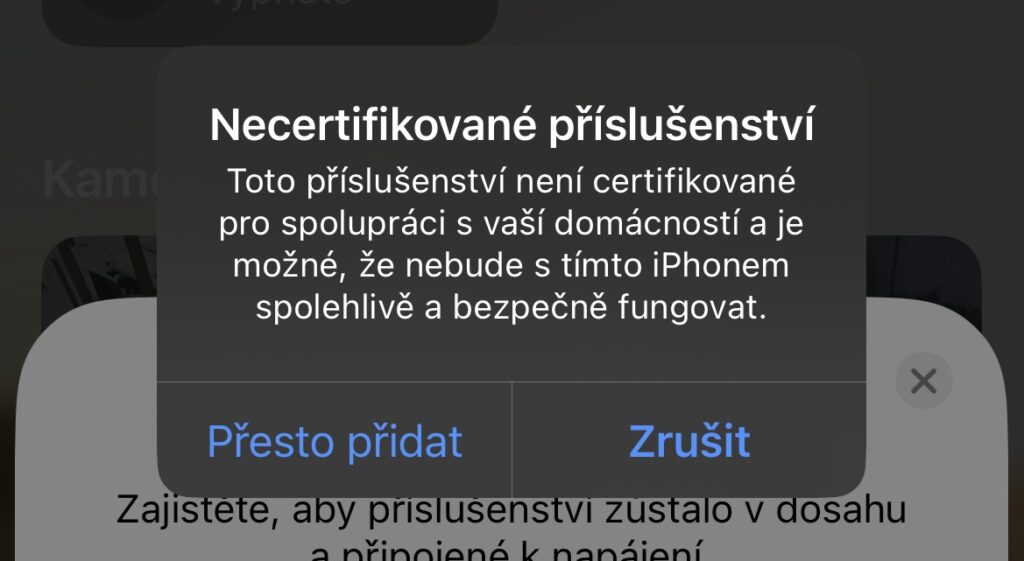
Dále vybereme místnost, ve které se příslušenství nachází. V mém případě jde o Garáž, kde mám i Synology NAS.
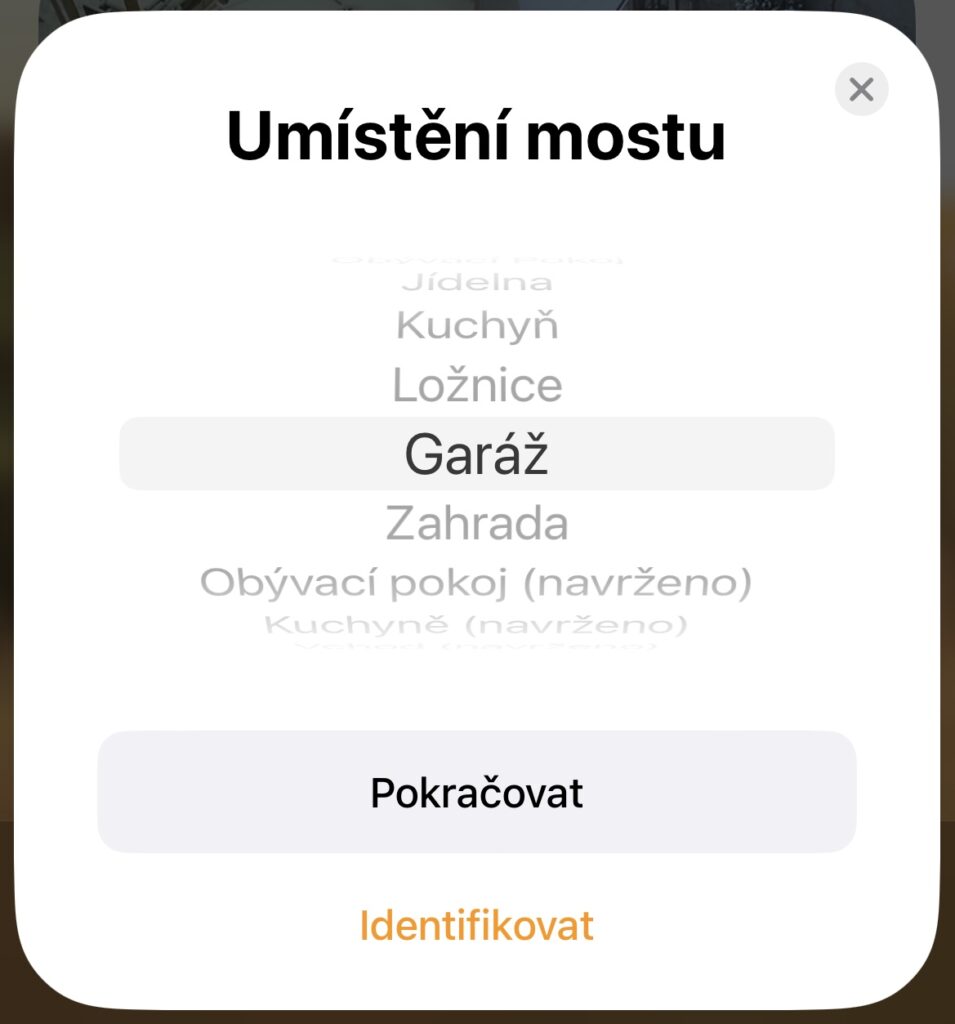
Pak zvolíme název mostu. V mém případě je to HOOBS.
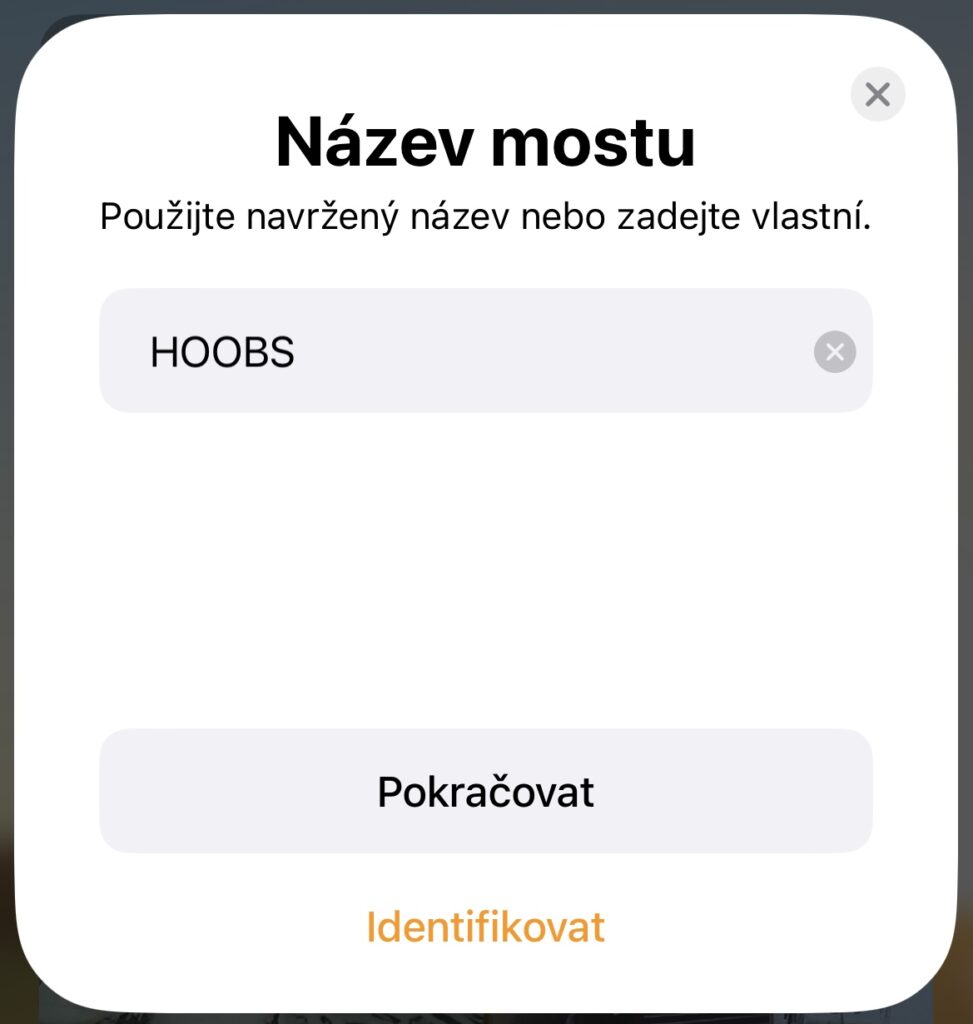
Pokud vše dopadlo jak mělo, zobrazí se informace o přidání mostu do vaší domácnosti.